雕塑《朱利亚诺.德,梅第奇》听起来很陌生,但若提起“小卫”,很多学画画的朋友应该会有所耳闻,因为这尊雕像与大卫酷似,所以俗称小卫。这次我分了4个步骤: 1.启形; 2.确立明暗关系; 3.明暗衔接,结构转折; 4、细化、调整画面,直至完成。
1启形:运行Photoshop软件,新建一张画布,然后选择用“拾色器”选择前景色,如图所示。注意标示出来的红色框,这幅画的取色基本上都是在这个区域内,由于画的是石膏像,最终效果要接近素描的感觉,因此整体色彩要求纯度偏低。

加上这幅作品我想营造出偏暖一点的效果,所以在彩虹色条上选择的是黄色区域。按Alt+Delete组合 键填充背景色,为了方便后面绘画有一个明暗进阶的依据,我用“柔角画笔”在中间区域点了一下,如图所示。
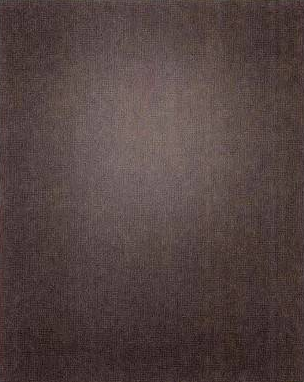
接下来就开始启形了,启形的笔法很多,但是万变不离其宗,即对比与观察。在背景层上新建一个层,选择“画笔工具”,在画面上右击,弹出“画笔”列表,选择“流星笔”启形,如图所示,看起来是不是很像星座。这个过程可不是-蹴而就的,而是仔细斟酌后才定下的位置,至于为什么要用这种方法来启形,主要还是让自己能静下心来。
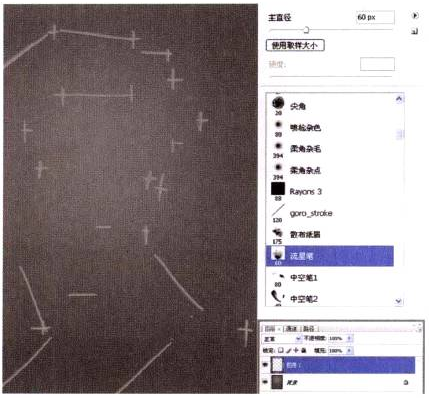
前面咱们已经说过了很多方法,这次依旧还是绕不开“对比”。为什么我的位置卡得那么准,关键得益于类比,还是要考虑阴形与阳形,根本不必在意自己是在画石膏像,而是在看石膏像与画面四条边的关系,我找出了很多三角形,就是因为这些三角形才帮助了自己把形体定得很准,如图所示。
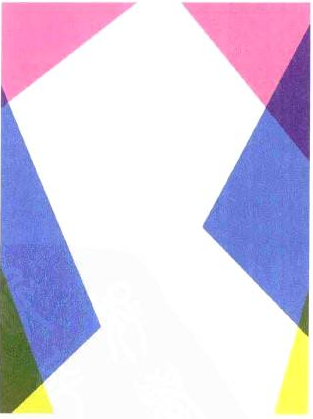
2确立明暗关系:接下来需要做的就是让石膏像变得立体。物体有明有暗才会立起来,这一步先从暗部入手。暗部是对照受光面而言的,首先确立光源的方向,如图所示。
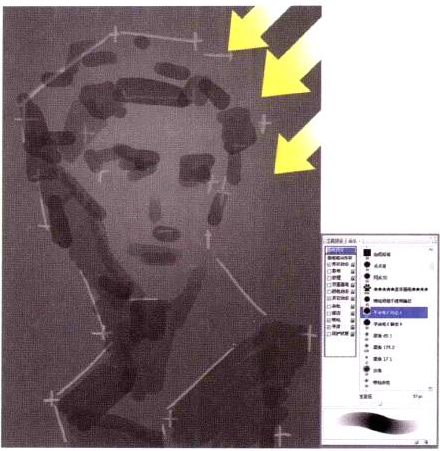
选取比背景色暗一些的灰色,将石膏像阴影的地方压一压,使用“平涂笔(动态)”来涂色。很多人喜欢用.透明的画笔来上色,一方面,不停地按1、0数字键的确很繁琐,另一方面,采用这种方法会让画面呈现很多重叠的“飞絮”。
我习惯用“平涂笔(动态)”来铺色,这个笔刷不需要调节透明度,按压笔尖力量重就会不透明,按压轻则透明,很是方便。值得注意的是,很多人会觉得画写实类的作品就需要众多笔刷合力才可以完成,其实不然,笔刷运用的越多不但不能让对象更真实,反而会破坏画面应有的秩序感。
我总结有两种人喜欢在一幅作品中运用多种笔刷:一种人是想依靠笔刷来一步登天,进而实现绚丽的画面视觉效果,结果是人被笔刷驾驭,出来的作品华而不实;另一种人能自如地掌控笔刷,不刻意追求效果,笔刷进而被人驾驭,给作品带来锦上添花的效果。
笔刷在电脑绘画中的作用不容小觑,但是若将其奉为走捷径的至.上法宝,只能说是捷径变成了歪道。所以再次强调不要成为电脑的奴隶,而要将其变成我们的“赤兔马”。这幅画的绘制过程只用了3种笔刷。
选择“画笔工具”,按“[”和“]”键快速减小和增大笔刷尺寸,继续深入,但是不要一下把亮部提到位,要注意整体感觉,把石膏像的形体结构顺着明暗关系逐次表现清晰。此时的石膏像明暗反差很小,感觉像泡在了水里。不过不用担心,形体确认好了,大体的明.暗关系交代清楚了,后面的工序会很轻松的,如图所示。
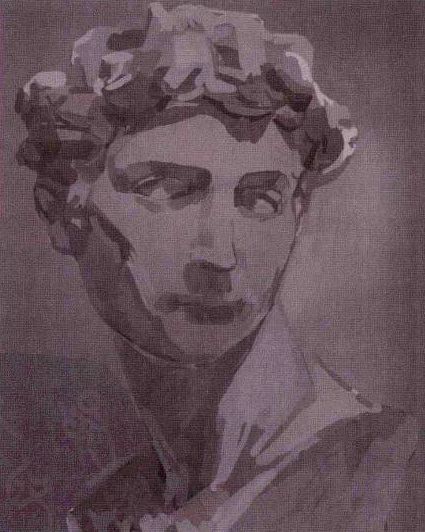
3明暗衔接,结构转折:石膏像的头发大多是凹凸不平的。我们把复杂的头发结构简单化,用块面的表现方法将零散的头发整合起来,并继续提亮受光面,如图所示。
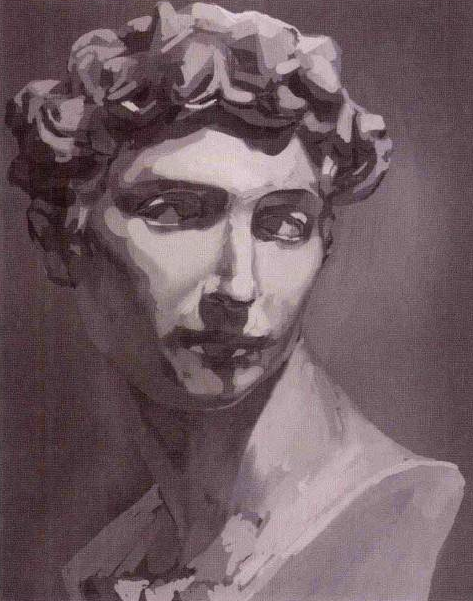
明暗的块面结构现在显得较为零散,而且明暗边界太硬,没有颜色过渡,显得生硬、不真实。此时,在选择画笔的前提下,按At键切换至“吸管”,吸取邻近色,并选择“柔角”笔刷把明暗的边界给衔接起来,让结构转折更自然,如图所示。
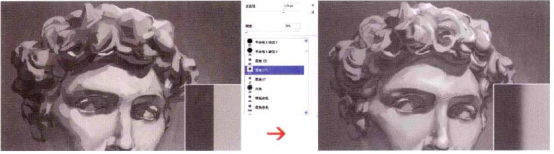
此时的画面显得比较闷,明暗对比不突出,看不出来是石膏材质,继续选用“平涂笔(动态)”将亮部提亮,然后再用“柔角”笔刷把颜色润开,如图所示。
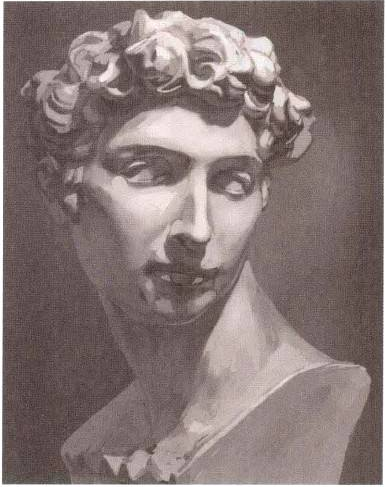
由于石膏像的整体颜色是白色,且表面光滑,前面我们说了,光滑的物体反光较为强烈,若背景是明度高的颜色也很容易反射到物体上,如图所示,因此在卷曲的头发与头发之间都相互对照,彼此间的反射光都较为明显。
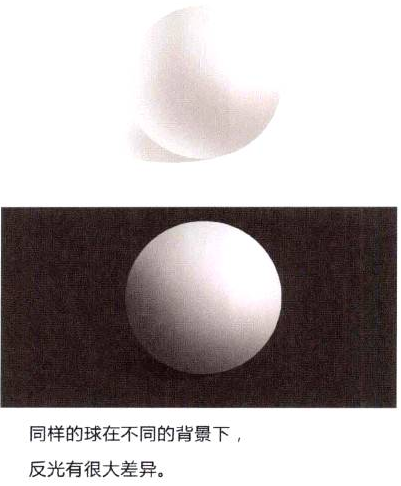
4细化、调整画面,直至完成:慢工出细活,画画需要耐得住寂寞。注意石膏的边缘,将毛糙的边缘修整齐,画写实的东西,特别又是石膏材质的,需要把边缘画实、画清晰,坚决摒弃含糊不清的羽化效果。继续提亮亮部、柔化明暗交界处,让画面更真实,如图所示。
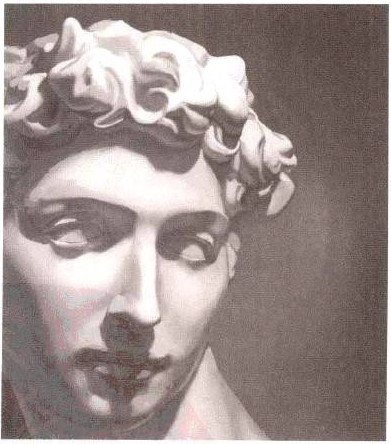
电脑绘画的优势就是速度,咱们可以偷懒啦。现在的石膏像比较偏暗,且对比过于明显,感觉不是太“透气”。执行“图像>调整>亮度/对比度”命令,将亮度的数值增加,对比度的数值减小,如图所示。
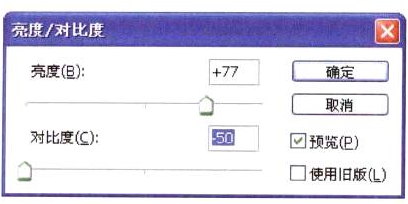
由于背景是墙,墙面不是完全光滑的,有许多杂点,因此需要肌理画笔助我们一臂之力,选择柔角杂点画笔,在石膏像下面的图层上吸取与背景临近的颜色均匀涂抹,让墙面更加真实,如图(左)、图(右)所示。
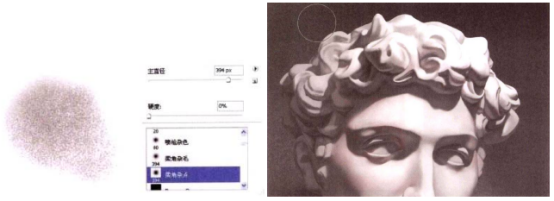
此时墙面与石膏像的距离还没有拉开,还是需要用光线来帮忙。之前的背景一团灰,石膏像的投影在墙面.上没有显示,我们需要把投影交代清楚,将背景的光表现出来,背景立刻“透气”了,空间感也拉开了,如图所示。
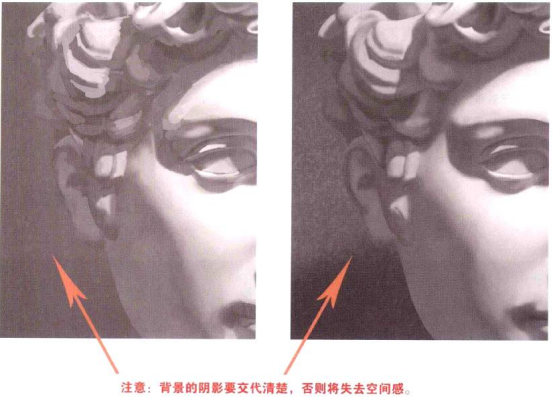
从局部往整体逐步推画,重复之前的方法,继续细化,直至完工,如图所示。
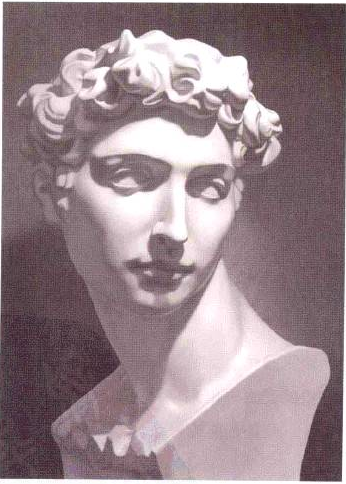









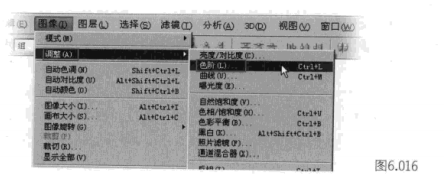
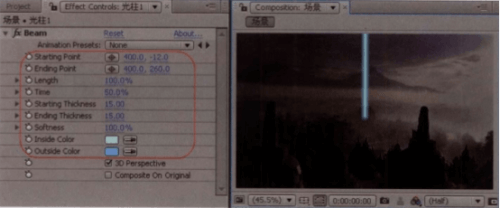
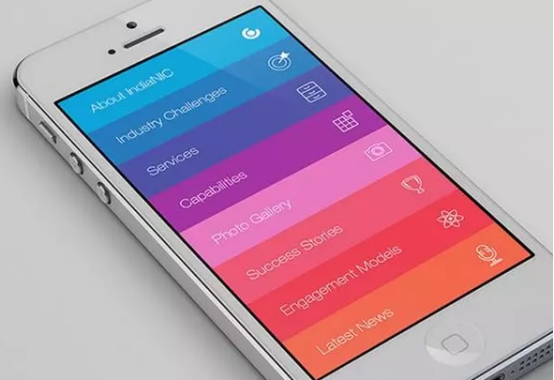





暂无评论内容